- თუ Windows განახლება არ მუშაობს, Microsoft– ის პრობლემების გადაჭრის პროგრამა შესანიშნავია საკითხის სადიაგნოზოდ.
- კარგი იდეაა, თუ Windows 10 არ განახლდება არის Windows 10-ის წინა ინსტანციაში დაბრუნება.
- ასევე აუცილებელია თქვენი სისტემის შემოწმება შესაძლო მავნე პროგრამებისთვის, რამაც შეიძლება გამოიწვიოს ეს საკითხი.
- Windows- ის ახალი ვერსიის დაინსტალირება შეიძლება საბოლოო გამოსავალი იყოს განახლების პრობლემის მოსაგვარებლად.
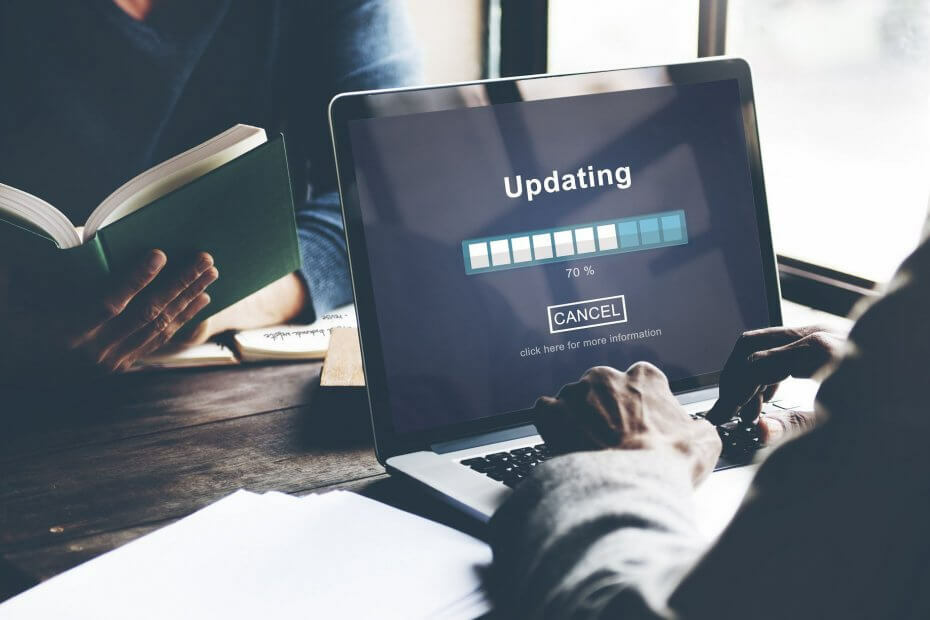
- ჩამოტვირთეთ Restoro PC Repair Tool რომელსაც გააჩნია დაპატენტებული ტექნოლოგიები (პატენტი ხელმისაწვდომია) აქ).
- დააჭირეთ დაიწყეთ სკანირება Windows– ის პრობლემების მოსაძებნად, რომლებიც შეიძლება კომპიუტერში პრობლემებს იწვევს.
- დააჭირეთ შეკეთება ყველა თქვენი კომპიუტერის უსაფრთხოებასა და მუშაობაზე გავლენის მოსაგვარებლად
- Restoro გადმოწერილია 0 მკითხველი ამ თვეში.
Windows 10 არის Windows– ის ერთ – ერთი ყველაზე დიდი გამოცემა, რომელიც Microsoft– მა ოდესმე გამოაცხადა.
ისევე, როგორც Windows– ის ნებისმიერი სხვა გამოცემა, ამ განახლებას მრავალი პრობლემა და შეცდომა მოჰყვა, რამაც ზოგი ადამიანი აიძულა დაუბრუნდით Windows– ის ძველ ვერსიას ან საერთოდ არ ახლდება. Windows 10-ის განახლებები სხვაგვარად მუშაობდა.
პირველად ვერ შეაჩერეთ Windows 10 განახლებების ჩამოტვირთვაში და სხვა ხარვეზებიც იყო ვინდოუსის განახლება რამაც შეაჩერა სწორად მუშაობა.
ერთ-ერთი საკითხი იყო ის, რომ Windows Update საერთოდ არ მუშაობს Windows 10-ზე, რაც არ არის კარგი, რადგან ეს განახლებები არა მხოლოდ საჭიროა, არამედ მნიშვნელოვანია სისტემის უსაფრთხოებისთვის.
Windows Update– სთან დაკავშირებით შეიძლება მრავალი პრობლემა გაჩნდეს და ამ სტატიაში განვიხილავთ შემდეგ საკითხებს:
- Windows Update არ მუშაობს შემქმნელთა განახლების შემდეგ - შემქმნელთა განახლება Windows- ის უახლესი მთავარი განახლებაა, მაგრამ ბევრმა მომხმარებელმა განაცხადა, რომ Windows Update შეაჩერა მუშაობა კომპიუტერზე Creators Update- ის ინსტალაციის შემდეგ.
- Windows Update სერვისი არ მუშაობს შეცდომა - Windows Update სწორად მუშაობისთვის გარკვეულ სერვისებს ეყრდნობა. ამასთან, ბევრმა მომხმარებელმა განაცხადა, რომ Windows Update სერვისი საერთოდ არ მუშაობს მათ კომპიუტერზე.
- Windows Update არ რეაგირებს, მიმდინარეობს, მუშაობს - ეს არის Windows Update- ის კიდევ ერთი საერთო პრობლემა. ბევრმა მომხმარებელმა აღნიშნა, რომ Windows Update საერთოდ არ რეაგირებს ან პროგრესირებს.
- Windows Update არ მუშაობს მარიონეტული სისტემის მეშვეობით - მარიონეტული არის მყარი მეთოდი თქვენი კონფიდენციალურობის ინტერნეტის დასაცავად, თუმცა, ბევრმა მომხმარებელმა აღნიშნა, რომ სხვადასხვა პრობლემები აქვს მარიონეტული გამოყენების დროს.
- Windows Update არ ჩამოტვირთავს, ინსტალაციას, განახლებას - ბევრმა მომხმარებელმა აღნიშნა, რომ Windows 10-სთან დაკავშირებული განახლებების ჩამოტვირთვას ვერ ახერხებს. მათი თქმით, Windows Update საერთოდ არ ჩამოტვირთავს ან დააინსტალირებს განახლებებს.
- Windows Update არ გაიხსნება, ჩატვირთვა, დაიწყეთ Windows 10 - კიდევ ერთი საერთო პრობლემაა Windows 10-ზე Windows Update- ის დაწყების შეუძლებლობა. მომხმარებლების აზრით, Windows Update მათ კომპიუტერზე არც კი გაიხსნება.
- Windows Update არ მოქმედებს, განახლებების მოძიება, დაკავშირება - ზოგიერთ შემთხვევაში შესაძლოა Windows Update- მა საერთოდ ვერ ნახოს განახლებები. რამდენიმე შემთხვევაში, მომხმარებლებმა განაცხადეს, რომ Windows Update არ უკავშირდება სერვერს.
- Windows განახლება, საკმარისი ადგილი არ არის - ეს არის საერთო პრობლემა და, როგორც წესი, ეს გამოწვეულია სივრცის ნაკლებობით. საკითხის მოსაგვარებლად, სცადეთ ზედმეტი ფაილების ამოღება და შეამოწმეთ, ამით გადაჭრით თუ არა თქვენს პრობლემას.
- Windows- ის განახლება ძალიან გრძელია, გაჩერებულია, გათიშულია - ბევრმა მომხმარებელმა განაცხადა, რომ Windows Update ძალიან დიდხანს გრძელდება. სინამდვილეში, რამდენიმე მომხმარებელმა განაცხადა, რომ Windows Update მთლიანად მოხდა.
- Windows Update მონაცემთა ბაზის კორუფცია - ზოგიერთ შემთხვევაში, მონაცემთა ბაზის კორუფცია შეიძლება მოხდეს და ხელი შეუშალოს განახლებების დაყენებას. ეს არ არის საერთო პრობლემა, მაგრამ მისი გამოსწორება უნდა გქონდეთ ჩვენი ერთ – ერთი გადაწყვეტით.
- Windows Update გატეხა - რამდენიმე მომხმარებელმა განაცხადა, რომ მათი Windows Update გატეხილია. მათივე თქმით, მათ მთლიანად ვერ იყენებენ Windows Update- ს.
მოდით ვნახოთ, როგორ გამოვასწოროთ Windows Update, რომელიც არ მუშაობს Windows 10-ზე.
რა შემიძლია გავაკეთო, თუ Windows Update არ იმუშავებს Windows 10-ზე?
- გაუშვით პრობლემების გადაჭრა
- გამოიყენეთ სისტემის აღდგენა ცუდი განახლების დასაბრუნებლად და დეინსტალაციისთვის
- დაასკანირეთ კომპიუტერი მავნე პროგრამებისთვის
- დააინსტალირეთ Windows- ის ახალი ვერსია
- წაშალეთ ყველა ფაილი პროგრამული უზრუნველყოფის განაწილების დირექტორიიდან
- შეცვალეთ თქვენი DNS
1. გაუშვით Windows Update პრობლემების გადაჭრა
- დააჭირეთ ღილაკს დაწყება ღილაკი, ტიპი პრობლემების მოგვარება და აირჩიეთ შედეგების პრობლემების მოგვარების პარამეტრები.
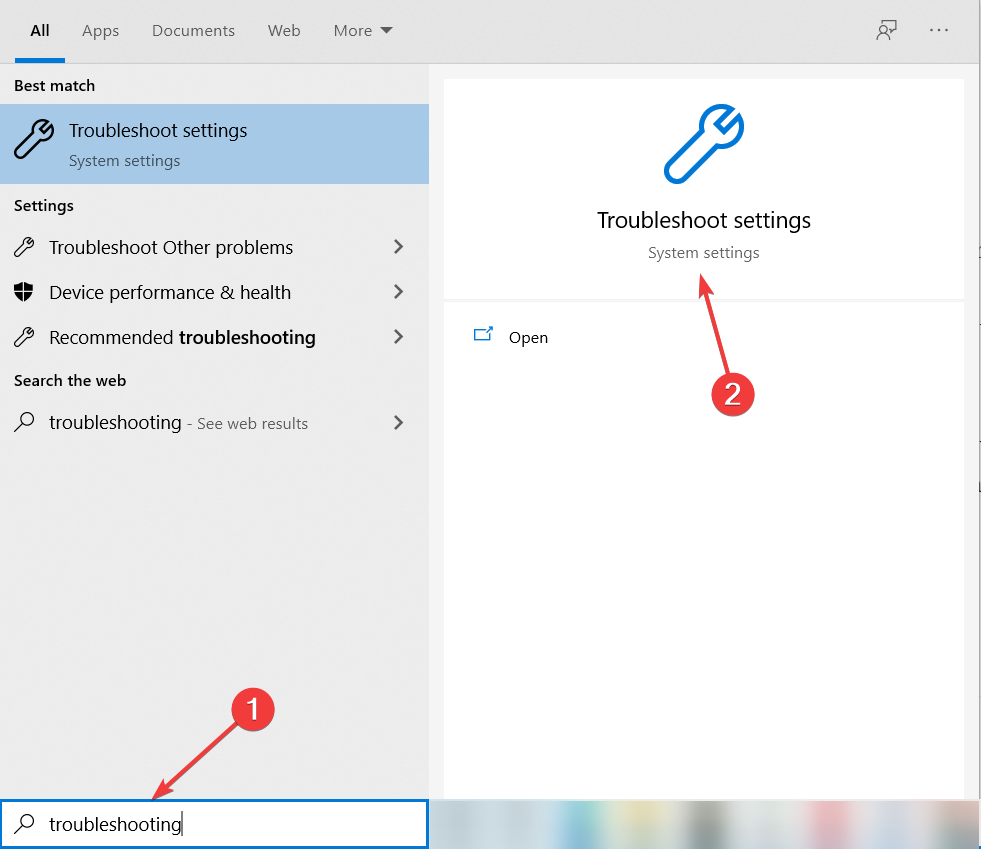
- Დააკლიკეთ დამატებითი პრობლემების მოსაგვარებლად.
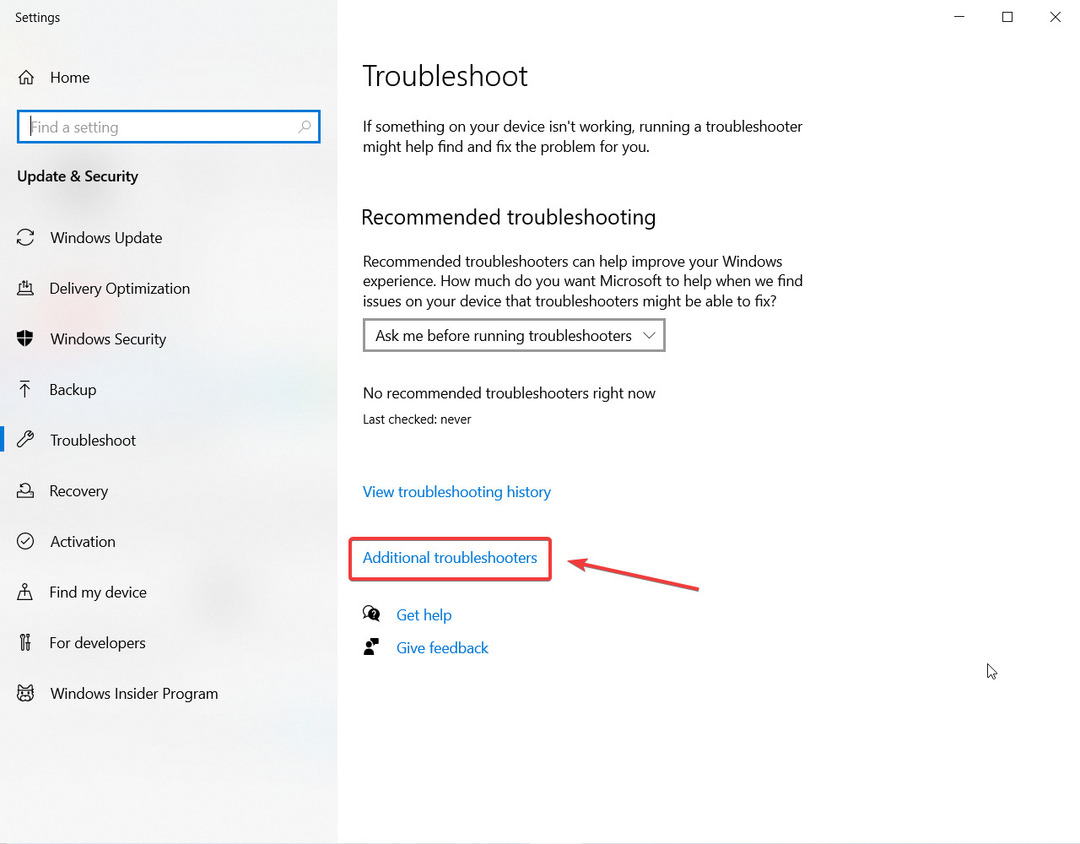
- აირჩიეთ ვინდოუსის განახლება და შემდეგ დააჭირეთ ღილაკს გაუშვით პრობლემების გადაჭრა ღილაკი
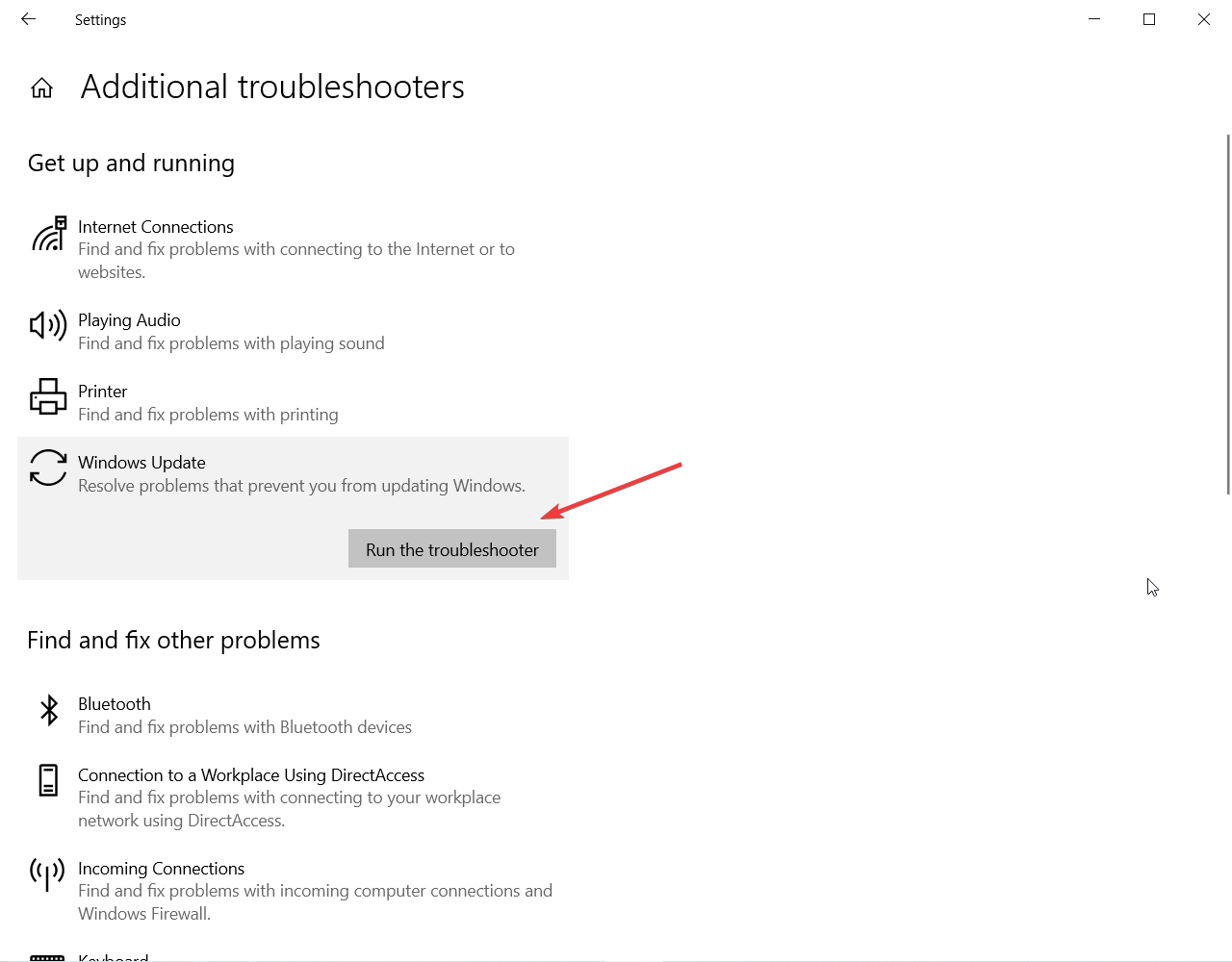
Microsoft– ის პრობლემების გადაჭრა კარგი გზაა პრობლემის ცოდნისთვის, თუ ის არც ისე რთულია. თითქმის ყველას პირველი არჩევანია, ახალი თუ პროფესიონალი.
ეს იშვიათად წყვეტს პრობლემას, მაგრამ გასაშვებად საკმაოდ სწრაფი და ძირეულია, რომ ერთჯერად ცდას არ აქვს ზიანი. ეს ინსტრუმენტი იმუშავებს თავისთავად და აღმოფხვრის ნებისმიერ საკითხს, თუ მას აღმოაჩენს.
ის აფიქსირებს თქვენს პრობლემას თუ არა, მაგრამ მას შეუძლია ნამდვილად გამოავლინოს და მოგაწოდოთ სასარგებლო ინფორმაცია პრობლემის შესახებ.
თუ Troubleshooter შეჩერდა პროცესის დასრულებამდე, გაასწორეთ იგი დახმარებით ეს სრული სახელმძღვანელო.
2. გამოიყენეთ სისტემის აღდგენა ცუდი განახლების დასაბრუნებლად და დეინსტალაციისთვის
- ღია Საწყისი მენიუ დან დავალების ზოლი ეკრანის ქვედა ნაწილში.
- დააჭირეთ გასასვლელად პარამეტრები დენის ღილაკის ზემოთ.
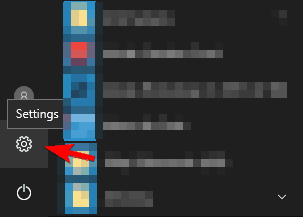
- დააჭირეთ ჩანართს განახლება და უსაფრთხოება.
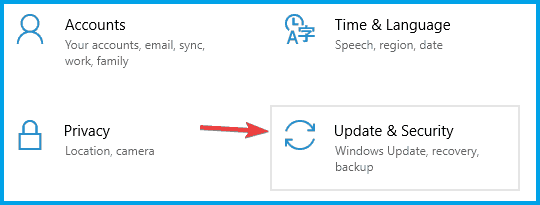
- ამ ახალ ფანჯარაში უნდა აირჩიოთ განახლების ისტორიის ნახვა და იპოვნეთ ბოლო წარმატებული განახლება, რომელიც დაინსტალირებულია თქვენს Windows- ზე.

- ახლა თქვენ იხილავთ თქვენს სისტემაში დაინსტალირებული განახლებების ჩამონათვალს.
- დააჭირეთ ღილაკს განახლებები წაშალეთ ზედა.
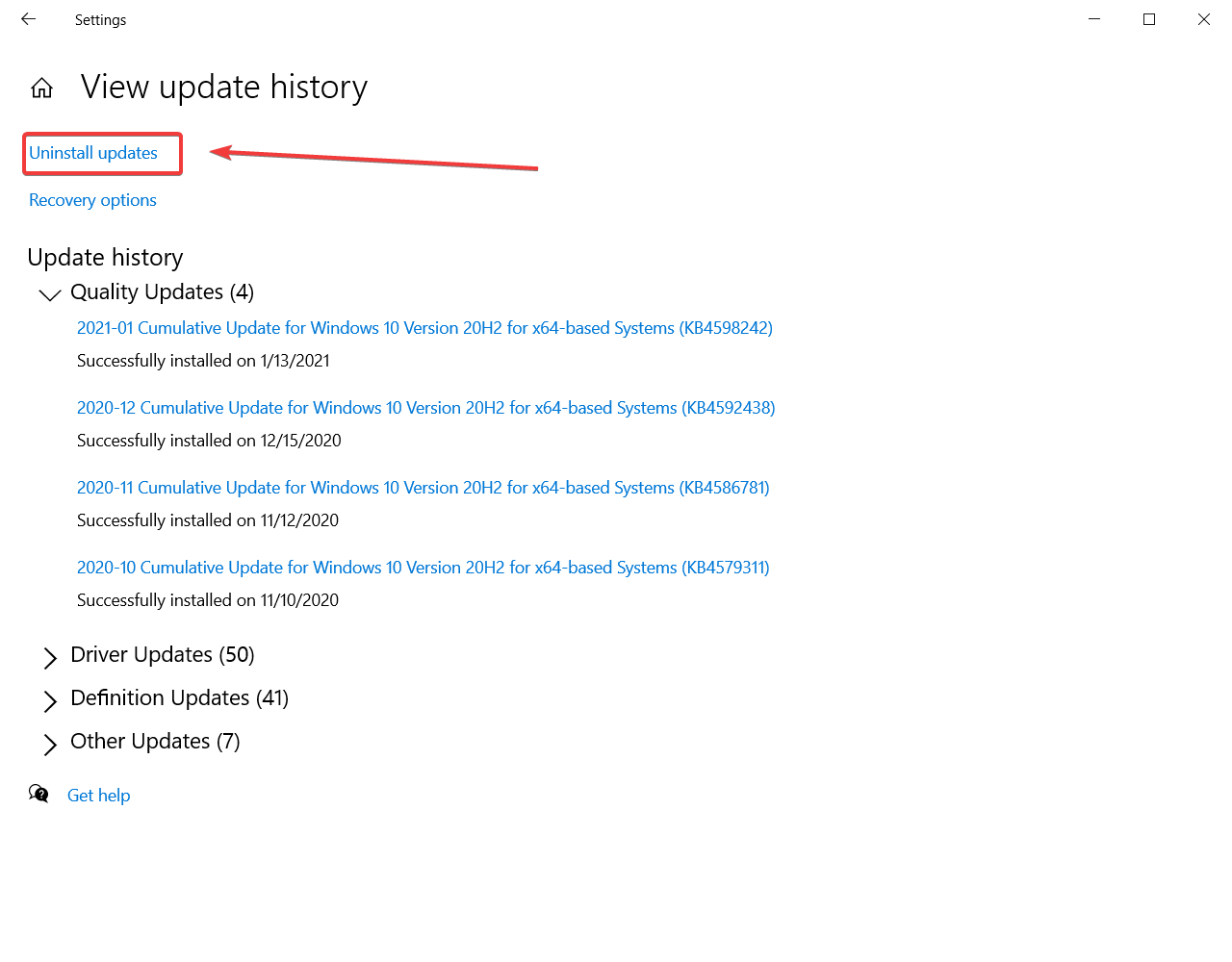
- როდესაც დააჭერთ განახლებები წაშალეთ, ახალი ფანჯარა გამოჩნდება, რომელიც აჩვენებს ახალ განახლებებს, რომლებიც დაინსტალირებულია კომპიუტერში.
- შეგიძლიათ აირჩიოთ ამ განახლებების დეინსტალაცია, მაგრამ სიფრთხილით გააგრძელეთ, რადგან კრიტიკული განახლების წაშლა გამოიწვევს PC- ს, რომელიც სავსეა შეცდომებით.
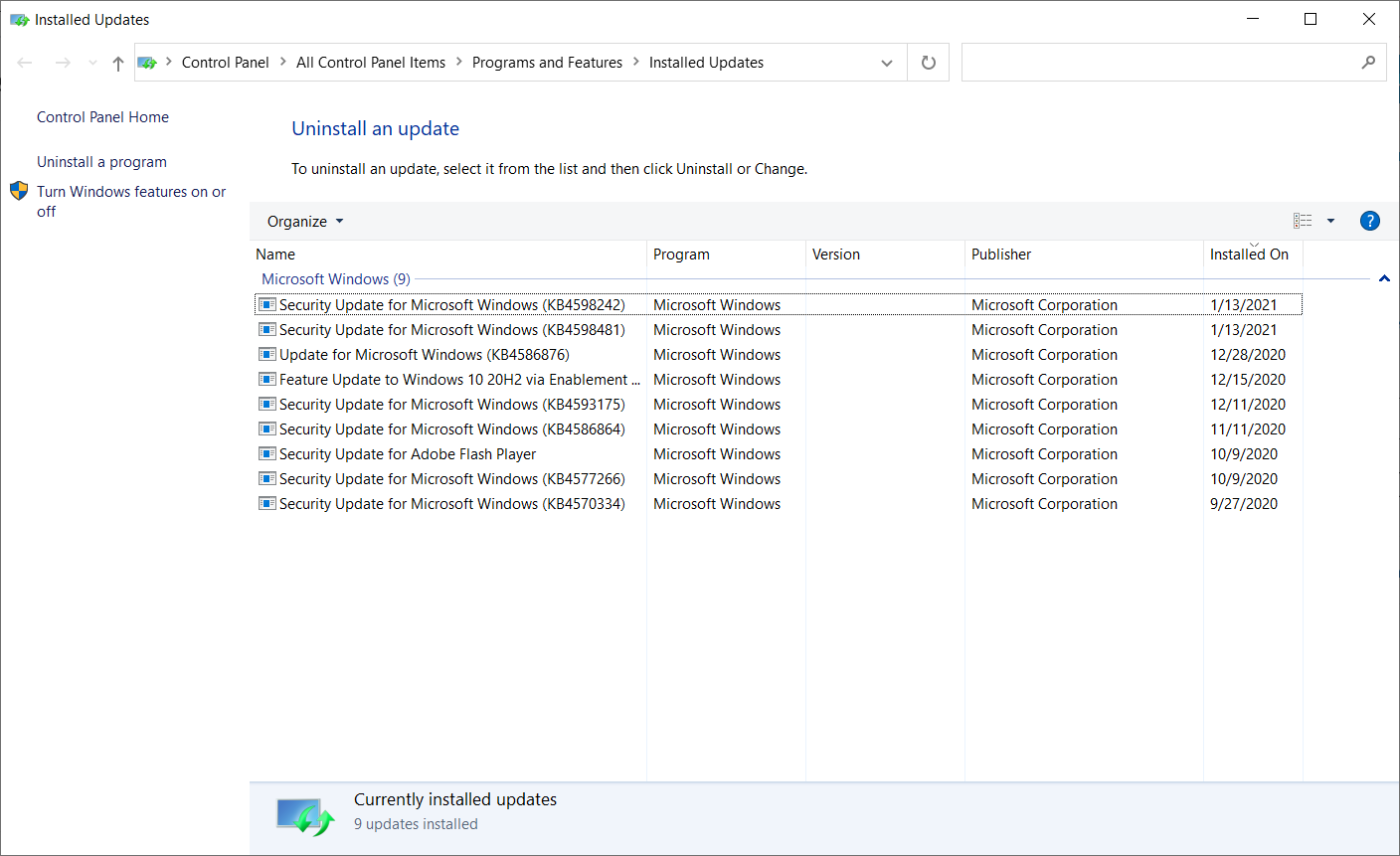
აღდგენის დასრულების შემდეგ, თქვენი კომპიუტერი კარგად იმუშავებს.
თუ Windows Update არ მუშაობს, Სისტემის აღდგენა შეიძლება მისი გამოსწორების საუკეთესო გზა იყოს. სისტემის აღდგენა თქვენს კომპიუტერს წარსულში უბრუნდება, როდესაც ის კარგად მუშაობდა, ასე რომ, გაითვალისწინეთ ზემოთ მოცემული ნაბიჯები.
მას შეუძლია მოაგვაროს თქვენი პრობლემა, მაგრამ სხვა რამეზე ადრე უნდა განსაზღვროთ, როდის დაიწყო პრობლემა და რა იყო ამის რეალური მიზეზი.
თუ Setting აპის გახსნა გიჭირთ, გადახედეთ ამ სტატიას საკითხის გადასაჭრელად.
3. დაასკანირეთ კომპიუტერი მავნე პროგრამებისთვის
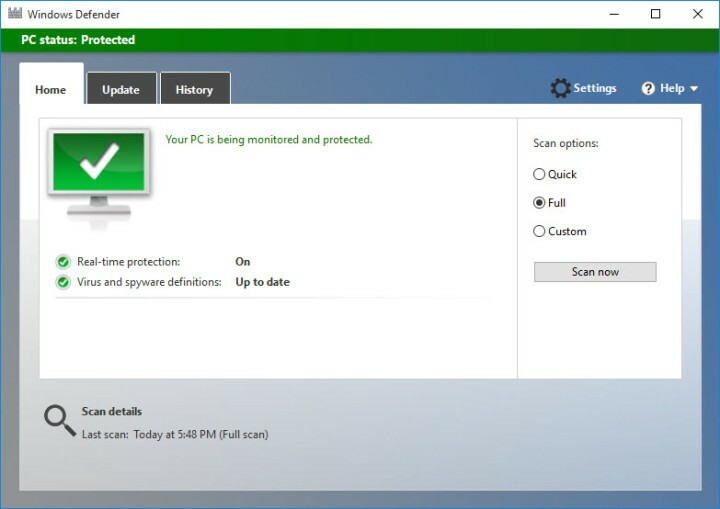
Windows Update გთავაზობთ განახლებებს, რომლებიც აღმოფხვრის ამ მავნე პროგრამის მოქმედებას, ამიტომ ამ მავნე პროგრამების უმეტესობა მიზნად ისახავს Windows Update– ს, რომ შეაჩეროს იგი სწორად.
არა მხოლოდ ეს, არამედ ეს მავნე პროგრამა ასევე მოქმედებს სხვა მნიშვნელოვან Windows სერვისებზე. ამ სერვისებში შედის Windows Update, System Restore და ზოგჯერ თქვენი ანტივირუსული პროგრამაც კი.
თუ Windows Update არ მუშაობს, თქვენ უნდა დარწმუნდეთ, რომ თქვენი კომპიუტერი სუფთაა და არ აქვს რაიმე სახის მავნე პროგრამა.
ამისათვის, დაასკანირეთ თქვენი კომპიუტერი უსაფრთხოების პროგრამით, რომელიც გაქვთ ან თუ გაქვთ გამოიყენეთ Windows Defender, შემდეგ გააგრძელეთ და დაასკანირეთ ეს ჩამონტაჟებული ინსტრუმენტის გამოყენებით.
თქვენ უნდა დარწმუნდეთ, რომ თქვენი უსაფრთხოების პროგრამები განახლებულია, რომ თქვენი კომპიუტერი უსაფრთხო იყოს.
4. დააინსტალირეთ Windows- ის ახალი ვერსია

თუ არაფერი გამოგადგებათ, მაშინ გონივრული არჩევანია Windows- ის ახლად დაყენება Microsoft Windows 10 Install Drive- ის გამოყენებით.
გაუშვით სისტემის სკანირება პოტენციური შეცდომების აღმოსაჩენად

ჩამოტვირთეთ Restoro
PC სარემონტო ინსტრუმენტი

დააჭირეთ დაიწყეთ სკანირება რომ იპოვოთ ვინდოუსის პრობლემები.

დააჭირეთ შეკეთება ყველა დაპატენტებულ ტექნოლოგიებთან დაკავშირებული პრობლემების გადასაჭრელად.
გაუშვით კომპიუტერის სკანირება Restoro Repair Tool– ით, რომ იპოვოთ შეცდომები, რომლებიც იწვევს უსაფრთხოების პრობლემებს და შენელებას. სკანირების დასრულების შემდეგ, შეკეთების პროცესი შეცვლის დაზიანებულ ფაილებს ახალი Windows ფაილითა და კომპონენტებით.
ამ ვარიანტისთვის ძალიან მნიშვნელოვანია თქვენი მონაცემების სარეზერვო ასლის შექმნა გარე დისკზე, რადგან ეს ვარიანტი წაშლის თქვენს ყველა მონაცემს.
თქვენი Windows– ის პროდუქტის ID უნდა იყოს შენახული ან დაცული უნდა იყოს უსაფრთხო ადგილას თქვენი Windows– ის ინსტალაციამდე.
თუ გსურთ თქვენი მონაცემების სარეზერვო ასლის შექმნა, ეს საოცარი მეგზური დაგეხმარებათ უსაფრთხოდ შეინახოთ თქვენი ყველა ფაილი.
თუ თქვენ დაინტერესებული ხართ პროგრამული უზრუნველყოფით, რომელიც ამას თქვენთვის გააკეთებს, გადახედეთ ამ ჩამონათვალს საუკეთესო სარეზერვო პროგრამით, რომელიც ახლა ხელმისაწვდომია.
გჭირდებათ Windows 10-ის ხელახლა ინსტალაცია? იხილეთ ეს გასაოცარი სახელმძღვანელო
5. წაშალეთ ყველა ფაილი პროგრამული უზრუნველყოფის განაწილების დირექტორიიდან
5.1 გამოიყენეთ Windows სერვისები
- დაჭერა Windows Key + R, შედი services.msc, და დააჭირეთ შედი ან დააჭირეთ კარგი.
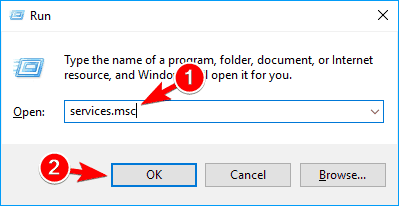
- განთავსება ფონის ინტელექტუალური გადაცემის სერვისი, დააწკაპუნეთ თაგუნით და აირჩიეთ გაჩერდი მენიუდან.
- იგივე გააკეთე ვინდოუსის განახლება მომსახურება
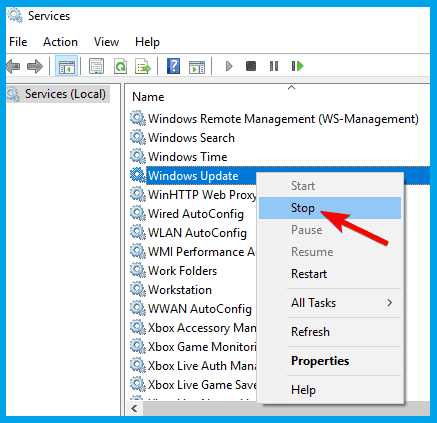
- ამ სერვისების გამორთვის შემდეგ გადადით შემდეგ საქაღალდეში:
C: WindowsSoftwareDistribution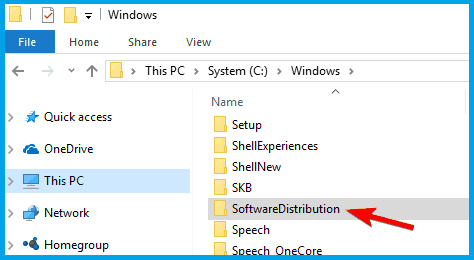
- აირჩიეთ ყველა ფაილი პროგრამული უზრუნველყოფის განაწილება დირექტორია და დააჭირეთ ღილაკს წაშლა.
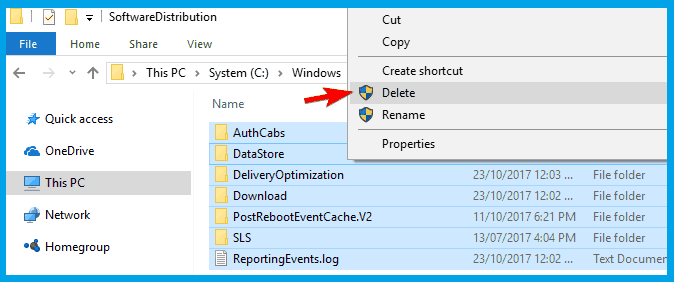
- დაბრუნდი მომსახურება ფანჯარა და დაიწყე ორივე ვინდოუსის განახლება და ფონის ინტელექტუალური გადაცემის სერვისები.
ამის გაკეთების შემდეგ, შეეცადეთ ხელით ჩამოტვირთოთ განახლებები და შეამოწმოთ, თუ პრობლემა მოგვარებულია.
თუ Windows Update არ მუშაობს თქვენს კომპიუტერზე, შესაძლოა პრობლემის მოგვარება უბრალოდ ფაილების წაშლით შეძლოთ პროგრამული უზრუნველყოფის განაწილება დირექტორია.
ზოგჯერ ამ დირექტორიაში ფაილები შეიძლება დაზიანდეს და ამან შეიძლება გამოიწვიოს ეს პრობლემა.
თუ დამატებითი ინფორმაცია გჭირდებათ პროგრამის განაწილების საქაღალდის წაშლის შესახებ, იხილეთ აქ ერთგულ მეგზურს ამის შესახებ.
5.2 გამოიყენეთ ბრძანების ზოლი
- ტიპი სმდ ძებნა ყუთში და აირჩიეთ Ადმინისტრატორის სახელით გაშვება დაწყება ბრძანების სტრიქონი ამაღლებული პრივილეგიებით (თუ ბრძანების სტრიქონი მიუწვდომელია, ასევე შეგიძლიათ გამოიყენოთ PowerShell).
- შეიყვანეთ შემდეგი ბრძანებების სტრიქონები და გაუშვით სათითაოდ:
წმინდა გაჩერება wuauserv
net stop cryptSvc
წმინდა გაჩერების ბიტი
net stop msiserver
ren C: WindowsSoftwareDistributionSoftwareDistribution.old
ren C: WindowsSystem32catroot2catroot2.old
წმინდა დაწყება wuauserv
net start cryptSvc
წმინდა დაწყების ბიტი
ქსელის დაწყება სერვერის სერვერი
პაუზა
გასვლა
ამ ბრძანებების ამოქმედების შემდეგ, Windows Update– ის პრობლემები უნდა მოგვარდეს და ყველაფერი თავიდან იწყებს მუშაობას.
თქვენ ვერ მიიღეთ წვდომა ბრძანების სტრიქონზე, როგორც ადმინისტრატორი? უფრო ახლოს გაეცანით ამ სახელმძღვანელოს
6. შეცვალეთ თქვენი DNS
- მარჯვენა ღილაკით დააჭირეთ ღილაკს ქსელის ხატულა ქვედა მარჯვენა კუთხეში და აირჩიეთ გახსენით ქსელი და გაზიარების ცენტრი.
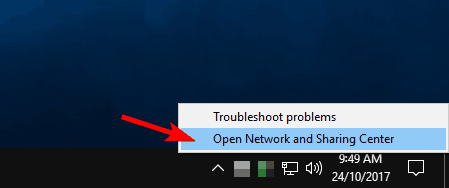
- მარცხენა სარკმელზე დააჭირეთ ღილაკს შეცვალეთ ადაპტერის პარამეტრები.
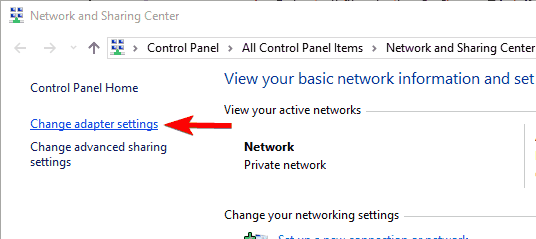
- იპოვნეთ თქვენი ქსელის კავშირი, დააწკაპუნეთ მასზე მარჯვენა ღილაკით და აირჩიეთ Თვისებები მენიუდან.
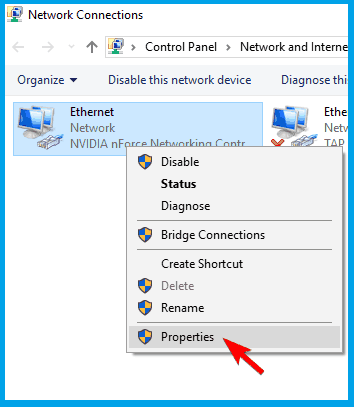
- აირჩიეთ ინტერნეტ პროტოკოლის ვერსია 4 (TCP / IPv4) და დააჭირეთ ღილაკს Თვისებები.
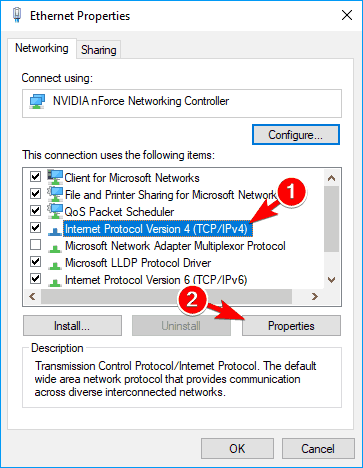
- აირჩიეთ გამოიყენეთ შემდეგი DNS სერვერის მისამართები და შედი 8.8.8.8 როგორც სასურველი DNS სერვერი და 8.8.4.4 როგორც ალტერნატიული DNS სერვერი. დააჭირეთ კარგი ცვლილებების შესანახად.
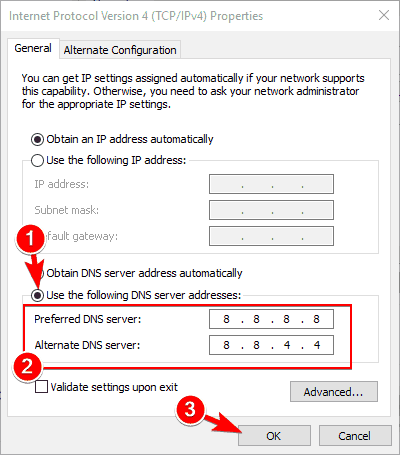
თქვენი DNS სერვერის შეცვლის შემდეგ საკითხი უნდა მოგვარდეს და Windows Update კვლავ დაიწყებს მუშაობას უპრობლემოდ.
მომხმარებლების აზრით, ზოგჯერ Windows Update არ მუშაობს თქვენი DNS– ის პრობლემების გამო.
ზოგჯერ თქვენს ნაგულისხმევ DNS– ს შეიძლება ჰქონდეს გარკვეული პრობლემები, რომლებიც ხელს გიშლით Windows Update– ის გამოყენებაში.
თქვენი ახლად დაყენებული DNS კარგად გამოიყურება, მაგრამ სერვერი არ პასუხობს? გაეცანით ეს მოხერხებული სახელმძღვანელო საკითხის გადასაჭრელად.
თუ Windows 10 არ განახლდება, პრობლემა შეიძლება იყოს თქვენი ინტერნეტ კავშირი ან ფაილის გაფუჭება.
მიუხედავად იმისა, რომ ეს შეიძლება დიდი პრობლემა იყოს, იმედი გვაქვს, რომ თქვენ მოაგვარეთ მისი მოგვარება ჩვენი ერთ – ერთი გადაწყვეტილების გამოყენებით.
თუ კიდევ გაქვთ რაიმე წინადადება ან კითხვა, ნუ დააყოვნებთ მათ დატოვოთ კომენტარების განყოფილებაში.
 კიდევ გაქვთ პრობლემები?შეასწორეთ ისინი ამ ინსტრუმენტის საშუალებით:
კიდევ გაქვთ პრობლემები?შეასწორეთ ისინი ამ ინსტრუმენტის საშუალებით:
- ჩამოტვირთეთ ეს PC სარემონტო ინსტრუმენტი TrustPilot.com– ზე შესანიშნავია (ჩამოტვირთვა იწყება ამ გვერდზე).
- დააჭირეთ დაიწყეთ სკანირება Windows– ის პრობლემების მოსაძებნად, რომლებიც შეიძლება კომპიუტერში პრობლემებს იწვევს.
- დააჭირეთ შეკეთება ყველა დაპატენტებულ ტექნოლოგიებთან დაკავშირებული პრობლემების გადასაჭრელად (ექსკლუზიური ფასდაკლება ჩვენი მკითხველისთვის).
Restoro გადმოწერილია 0 მკითხველი ამ თვეში.
ხშირად დასმული შეკითხვები
პირველ რიგში, დარწმუნდით, რომ თქვენი Windows 10 მოწყობილობა ინტერნეტთან არის დაკავშირებული. თუ ინტერნეტთან კავშირი გაქვთ, შეამოწმეთ ჩვენი სახელმძღვანელო პრობლემის მოსაგვარებლად.
Windows– ის განახლებების ჩასატარებლად ყველაზე სწრაფი და მარტივი გზაა Windows Update– ის მენიუს გამოყენება Update & Security– დან. აი როგორ შეამოწმოთ დაინსტალირეთ თუ არა განახლებული.
თუ გსურთ Windows– ის განახლებების მხოლოდ ერთი ან ზოგიერთი ნაწილის ჩამოტვირთვა, საჭიროა Windows Update– ის კატალოგზე წვდომა. აქ არის ჩვენი სახელმძღვანელო როგორ გამოვიყენოთ Windows Update Catalog.


